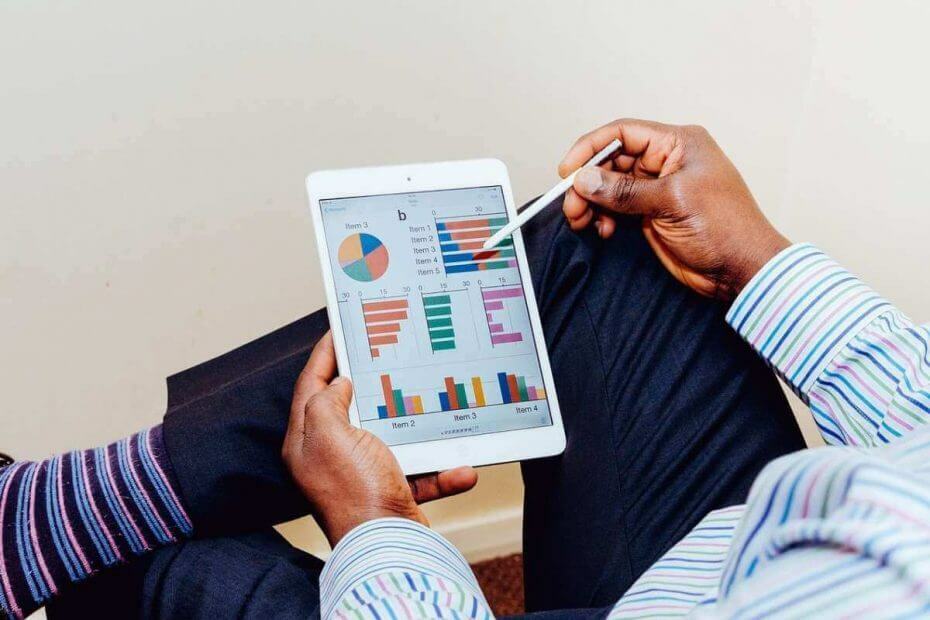
Ši programinė įranga leis jūsų tvarkyklėms veikti ir veikti, taip apsaugant jus nuo įprastų kompiuterio klaidų ir aparatūros gedimų. Dabar patikrinkite visus tvarkykles atlikdami 3 paprastus veiksmus:
- Atsisiųskite „DriverFix“ (patikrintas atsisiuntimo failas).
- Spustelėkite Paleiskite nuskaitymą rasti visus probleminius vairuotojus.
- Spustelėkite Atnaujinti tvarkykles gauti naujas versijas ir išvengti sistemos sutrikimų.
- „DriverFix“ atsisiuntė 0 skaitytojų šį mėnesį.
Informacijos suvestines sistemoje „Power BI“ galima naudoti įvairiais būdais: nuo vaizdų ir teksto pridėjimo iki ataskaitos pridėjimo. Tačiau nemažai žmonių kartais gali susidurti su problemomis bandydami įtraukti ataskaitą į savo „Power BI“ informacijos suvestinę.
Vienas vartotojas aprašyta tokia situacija oficialiame forume:
Turiu 4 puslapių ataskaitą, kaip prisegti visą ataskaitą, o ne atskirą puslapį. Galiu prisegti 4 ataskaitos puslapius atskirai, bet ieškau būdų, kaip tiesiog prisegti ataskaitą prie informacijos suvestinės ir spustelėjus šią ataskaitą, rodoma visa ataskaita. Kokie pasiūlymai?
Taigi, OP nori prie informacijos suvestinės prisegti visą ataskaitą, o ne tik atskirus ataskaitos puslapius.
Problema turi gana paprastą sprendimą. Šiandien mes parodysime, kaip galite pridėti visą ataskaitą prie informacijos suvestinės „Power BI“.
Veiksmai, kaip pridėti ataskaitą prie informacijos suvestinės „Power BI“
- Pasirinkite Išlaidų apžvalga skirtuką iš ataskaitų redaktoriaus. Tai atvers antrąjį ataskaitos puslapį.

- Pasirinkite Prisegti tiesioginį puslapį iš viršutinio dešiniojo meniu juostos kampo.
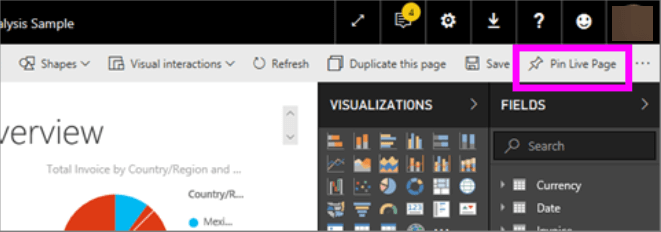
- Pasirinkite Esama informacijos suvestinė ant Prisegti prie informacijos suvestinės langas. Tada spustelėkite Prisegti gyvai.
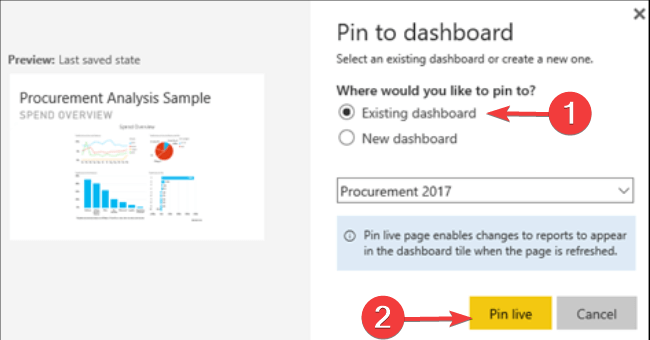
- Pasirodžius sėkmės pranešimui, pasirinkite Pereiti prie prietaisų skydelio.
- Čia pamatysite plyteles, kurias prisegėte iš ataskaitos.
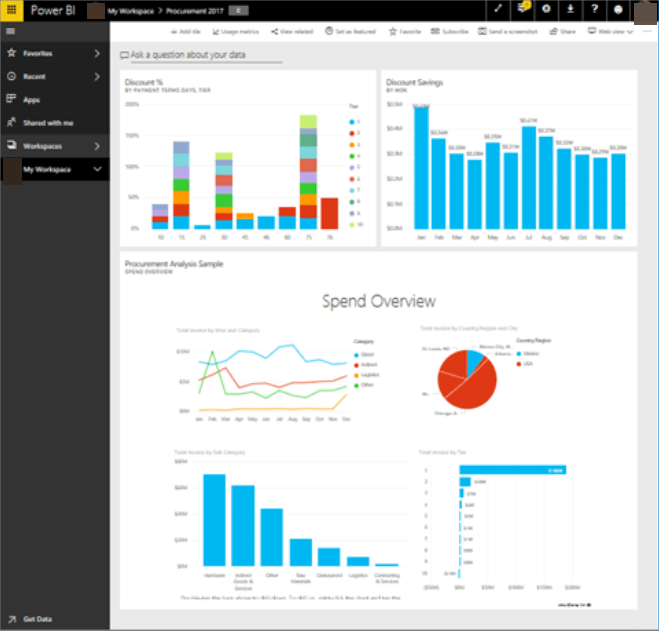
Tokiu būdu prisegus visą ataskaitą, plytelės yra gyvos, todėl galite sąveikauti su savo duomenimis tiesiai informacijos suvestinėje.
Be to, visi pakeitimai, kuriuos atliksite ataskaitų redagavimo priemonėje, taip pat atsispindės informacijos suvestinėje.
Mes parašėme gražų kūrinį apie „Power BI“, patikrinkite.
Išvada
Taigi, visą ataskaitą pridėti prie informacijos suvestinės yra gana paprasta. Be to, tai yra naudinga funkcija, jei norite matyti visus savo duomenis vienoje vietoje.
Kaip gerai žinote, įvairių duomenų rinkinių interaktyvus vizualizavimas yra viena iš pagrindinių „Power BI“ savybių.
Taigi, jūs turite tai! Atlikdami šiuos paprastus veiksmus, galite matyti visas diagramas ir diagramas vienoje informacijos suvestinėje.
Ar šis metodas jums buvo naudingas? Kaip prisegti ataskaitas informacijos suvestinėje „Power BI“? Praneškite mums toliau pateiktame komentarų skyriuje!
Susiję straipsniai, kuriuos reikia patikrinti:
- Kaip atnaujinti duomenis „Power BI“ [STEP-BY-STEP GUIDE]
- Kaip pakeisti duomenų šaltinį programoje „Power BI“ [LENGVIAI VEIKSMAI]
![Geriausias AI muzikos generatorius [iš 9 populiariausių išbandytų]](/f/520c607dc9e558dbb6cc65286749abca.png?width=300&height=460)
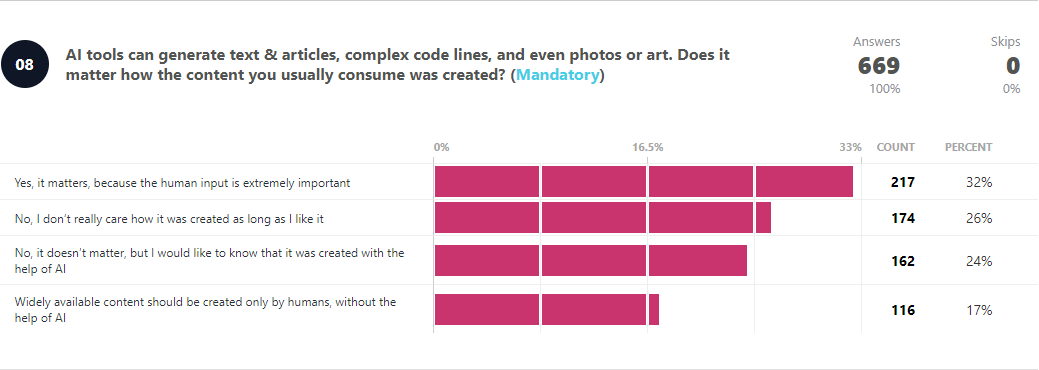
![Geriausias atvirojo kodo AI turinio generatorius [7 nemokamos parinktys]](/f/f774c11cfe9d28874a76417ece8bd664.png?width=300&height=460)